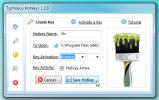विंडोज 10 पर बाहरी ड्राइव पर अपने iPhone का बैकअप कैसे लें
iPhone बैक अप छोटे नहीं होते हैं। वे iPhone पर कुल उपयोग किए गए स्थान के समान आकार के नहीं हैं, लेकिन वे अभी भी आपके Windows ड्राइव पर GB स्थान ले सकते हैं। बॉक्स से बाहर, आप नहीं बदल सकते हैं जहां बैक अप को सहेजा गया है। आप बैक को एक अलग स्थान पर ले जा सकते हैं, और इसे वापस ले जा सकते हैं जब आपको इसे फिर से स्थापित करने की आवश्यकता होती है लेकिन ऐसा करने के लिए यह बहुत ही क्लूनी तरीका है। यदि आप हालांकि जंक्शन लिंक का उपयोग करने से पीछे नहीं हटते हैं, तो आप अपने आईफोन को आइट्यून्स का उपयोग करके बाहरी ड्राइव पर बैकअप ले सकते हैं।
बैक अप लोकेशन
वर्तमान में iTunes के दो संस्करण उपलब्ध हैं; एक डेस्कटॉप ऐप संस्करण, और एक UWP ऐप संस्करण। दोनों ऐप के लिए बैक अप लोकेशन थोड़ा अलग है। आपको यह जानने की आवश्यकता है कि वर्तमान में एक जंक्शन लिंक बनाने के लिए एप्लिकेशन बैक अप को कहां सहेज रहा है जो इसे कहीं और इंगित करता है।
डेस्कटॉप संस्करण
C: \ Users \ Your उपयोगकर्ता नाम \ AppData \ Roaming \ Apple कंप्यूटर \ MobileSync \ बैकअप
UWP ऐप संस्करण
C: \ Users \ Your उपयोगकर्ता नाम \ Apple \ MobileSync \ Backup

नया बैक अप लोकेशन
उस ड्राइव को कनेक्ट करें जिसे आप चाहते हैं अपने iPhone का बैकअप लें सेवा। न केवल यह बाहरी ड्राइव के लिए काम करता है, इसका उपयोग आंतरिक ड्राइव के लिए भी किया जा सकता है। ड्राइव के मूल में, 'MobileSync' नामक एक फ़ोल्डर बनाएँ।
इसके बाद, अपने विंडोज़ ड्राइव से बैकअप फ़ोल्डर को काटें, और इस नए बनाए गए MobileSync फ़ोल्डर के अंदर पेस्ट करें। यह सुनिश्चित करें कि आप इसे कॉपी करने के बजाय इसे काटें और पेस्ट करें।
जंक्शन लिंक बनाएं
यदि आपके पास iTunes खुला है, तो इसे बंद करें। व्यवस्थापक अधिकारों के साथ ओपन कमांड प्रॉम्प्ट। आपको नीचे दिए गए आदेश को निष्पादित करने की आवश्यकता है, हालांकि, आपको इसे अपने वर्तमान बैक अप फ़ोल्डर के पथ से मेल खाने के लिए बदलना होगा, और नया जो आपने बनाया है।
UWP iTunes ऐप के लिए नीचे कमांड चलाएँ;
MkLink / J "C: \ Users \ Your उपयोगकर्ता नाम \ Apple \ MobileSync \ Backup" "E: \ MobileSync \" बैकअप
डेस्कटॉप आईट्यून्स ऐप के लिए नीचे कमांड चलाएँ;
MkLink / J "C: \ Users \ Your उपयोगकर्ता नाम \ AppData \ Roaming \ Apple कंप्यूटर \ MobileSync \ Backup" "E: \ MobileSync \ Backup"
दोनों मामलों में, आप अपने वास्तविक उपयोगकर्ता नाम के साथ 'आपका उपयोगकर्ता नाम' बदलना चाहते हैं। आप उस ड्राइव लेटर को बदल सकते हैं, जिस पर कभी उस ड्राइव को लेटर सौंपा गया है जिसे आप बैक अप लेना चाहते हैं।

क्या चल रहा है?
आप आश्चर्यचकित हो सकते हैं कि आप अपने iPhone को एक बाहरी ड्राइव पर बैकअप करने के लिए इस पद्धति का उपयोग क्यों कर सकते हैं लेकिन iTunes के माध्यम से बैक अप स्थान नहीं बदल सकते। ऐसा इसलिए है क्योंकि जहां तक आईट्यून्स का सवाल है, यह अभी भी आपके आईफोन को मूल स्थान पर बैकअप दे रहा है जिसे उसने चुना था। जंक्शन लिंक वह है जो फ़ाइलों को एक अलग ड्राइव और अलग-अलग स्थान पर पुनः भेज रहा है।
खोज
हाल के पोस्ट
विन लॉक विंडोज 7 शैली लॉक और विंडोज 7 के लिए लॉगिन स्क्रीन लाता है
यहां तक कि क्षितिज पर विंडोज 8 के लॉन्च के साथ, अभी भी बहुत सारे ...
स्रोत बैकअप के साथ ज़िप प्रारूप में बैकअप स्रोत कोड फ़ाइलें
विशेष रूप से विजुअल स्टूडियो प्लेटफॉर्म में विकसित किए जा रहे एप्लि...
कोई भी कुंजी (हॉटकी) दबाकर कोई फ़ाइल या एप्लिकेशन लॉन्च करें
टाइफस हॉटकीज हॉटकी प्रेमियों के लिए एक छोटा अनुप्रयोग है जो केवल की...